 Software-Tutorial
Software-Tutorial
 Computer Software
Computer Software
 So kopieren Sie eine WPS-Tabelle in Word und behalten das Originalformat mit einem Vorgang bei
So kopieren Sie eine WPS-Tabelle in Word und behalten das Originalformat mit einem Vorgang bei
So kopieren Sie eine WPS-Tabelle in Word und behalten das Originalformat mit einem Vorgang bei
Der
php-Editor Xiaoxin führt Sie in die einfache Vorgehensweise ein, wie Sie den Inhalt der WPS-Tabelle in Word kopieren und das Originalformat beibehalten. In WPS-Tabellen müssen wir häufig den Tabelleninhalt zum Bearbeiten oder Teilen in Word-Dokumente einfügen. Das direkte Kopieren und Einfügen führt jedoch zu einer verwirrenden Formatierung und beeinträchtigt die Ästhetik des Dokuments. Um dieses Problem zu lösen, bieten WPS-Formulare eine schnelle und einfache Möglichkeit, das Originalformat beizubehalten und Ihre Dokumente mit nur einem einfachen Vorgang professioneller und schöner aussehen zu lassen. Schauen wir uns als Nächstes die konkreten Schritte an!
【Bedienung】
Zuerst wählen wir die Tabelle aus, die in Word importiert werden soll, und kopieren sie.
Dann gehen wir zurück zum Word-Text, klicken mit der rechten Maustaste auf die Stelle, an der wir einfügen möchten, und wählen dort [Inhalte einfügen] aus.

Es gibt mehrere Möglichkeiten, es einzufügen:
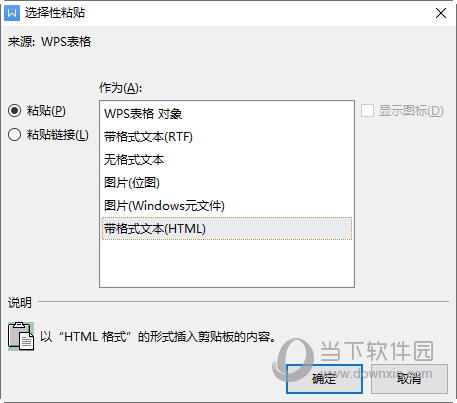
Wählen Sie „Bild (Windows-Metadatei)“ zum Einfügen aus, und die Tabelle wird in ein Bildformat geändert. Der Inhalt kann derzeit nicht bearbeitet werden. Sie können die Bildgröße durch Ziehen mit der Maus anpassen.
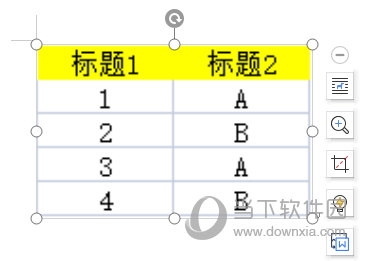
Wählen Sie zum Einfügen „WPS-Tabellenobjekt“ aus. Die Tabelle wird in Form eines Bildes angezeigt. Nach einem Doppelklick auf das Bild wird jedoch die Quelltabelle angezeigt, mit der Sie den Tabelleninhalt ändern können.

Die beiden oben genannten Methoden behalten das ursprüngliche Format des Formulars zum Einfügen bei. Bitte wählen Sie entsprechend Ihren eigenen Anforderungen. Denken Sie daran, dass nicht alles direkt CTLR + C, CTLR + V sein kann kann es lösen.
Das obige ist der detaillierte Inhalt vonSo kopieren Sie eine WPS-Tabelle in Word und behalten das Originalformat mit einem Vorgang bei. Für weitere Informationen folgen Sie bitte anderen verwandten Artikeln auf der PHP chinesischen Website!

Heiße KI -Werkzeuge

Undresser.AI Undress
KI-gestützte App zum Erstellen realistischer Aktfotos

AI Clothes Remover
Online-KI-Tool zum Entfernen von Kleidung aus Fotos.

Undress AI Tool
Ausziehbilder kostenlos

Clothoff.io
KI-Kleiderentferner

AI Hentai Generator
Erstellen Sie kostenlos Ai Hentai.

Heißer Artikel

Heiße Werkzeuge

Notepad++7.3.1
Einfach zu bedienender und kostenloser Code-Editor

SublimeText3 chinesische Version
Chinesische Version, sehr einfach zu bedienen

Senden Sie Studio 13.0.1
Leistungsstarke integrierte PHP-Entwicklungsumgebung

Dreamweaver CS6
Visuelle Webentwicklungstools

SublimeText3 Mac-Version
Codebearbeitungssoftware auf Gottesniveau (SublimeText3)

Heiße Themen
 1377
1377
 52
52
![[Bewährt] Dampffehler E87 Fix: Holen Sie sich in Minuten wieder Spielen!](https://img.php.cn/upload/article/202503/18/2025031817560457401.jpg?x-oss-process=image/resize,m_fill,h_207,w_330) [Bewährt] Dampffehler E87 Fix: Holen Sie sich in Minuten wieder Spielen!
Mar 18, 2025 pm 05:56 PM
[Bewährt] Dampffehler E87 Fix: Holen Sie sich in Minuten wieder Spielen!
Mar 18, 2025 pm 05:56 PM
In Artikel werden Ursachen des Dampffehlers E87 erörtert, einschließlich Netzwerkprobleme, Sicherheitssoftware, Serverproblemen, veralteten Clients und beschädigten Dateien. Bietet Präventions- und Lösungsstrategien. [159 Zeichen]
 Dampffehler E87: Was es ist & amp; Wie man es behebt
Mar 18, 2025 pm 05:51 PM
Dampffehler E87: Was es ist & amp; Wie man es behebt
Mar 18, 2025 pm 05:51 PM
Dampffehler E87 tritt aufgrund von Verbindungsproblemen während der Steam -Client -Aktualisierungen oder -starts auf. Beheben Sie es durch Neustart von Geräten, Überprüfung des Serverstatus, Ändern von DNS, Deaktivieren von Sicherheitssoftware, Löschen von Cache oder Neuinstallation von Dampf.
 So beheben Sie Dampffehlercode E87: Die ultimative Anleitung
Mar 18, 2025 pm 05:51 PM
So beheben Sie Dampffehlercode E87: Die ultimative Anleitung
Mar 18, 2025 pm 05:51 PM
In Artikeln wird die Fixierung des Dampffehler -Codes E87 erläutert, das durch Netzwerkprobleme, beschädigte Dateien oder Clientprobleme verursacht wird. Bietet Schritte zur Fehlerbehebung und Präventionstipps.
 Easy Fix: Dampffehler E87 erklärt & amp; Gelöst
Mar 18, 2025 pm 05:53 PM
Easy Fix: Dampffehler E87 erklärt & amp; Gelöst
Mar 18, 2025 pm 05:53 PM
Dampffehler E87, verursacht durch Konnektivitätsprobleme, kann durch Neustart, Überprüfung des Internets und das Löschen von Cache behoben werden. Das Anpassen der Dampfeinstellungen hilft, zukünftige Ereignisse zu verhindern.
 Dampffehler E87: Warum es passiert & amp; 5 Möglichkeiten, es zu beheben
Mar 18, 2025 pm 05:55 PM
Dampffehler E87: Warum es passiert & amp; 5 Möglichkeiten, es zu beheben
Mar 18, 2025 pm 05:55 PM
Dampffehler E87 stört das Spielen bei Dampf aufgrund von Konnektivitätsproblemen. In dem Artikel werden Ursachen wie instabiler Internet- und Serverüberladungen erläutert und bietet Korrekturen wie das Neustart von Steam und das Überprüfen von Updates.
 So fügen Sie Seitenzahlen in Google Docs hinzu
Mar 14, 2025 pm 02:57 PM
So fügen Sie Seitenzahlen in Google Docs hinzu
Mar 14, 2025 pm 02:57 PM
In den Artikel wird angegeben, wie Sie die Seitenzahlen in Google-Dokumenten hinzufügen, anpassen, von einer bestimmten Seite entfernen und mit Schritt-für-Schritt-Anweisungen in Google-Dokumenten entfernen.
 Dampffehlercode E87: Kehren Sie schnell zum Spielen zurück!
Mar 18, 2025 pm 05:52 PM
Dampffehlercode E87: Kehren Sie schnell zum Spielen zurück!
Mar 18, 2025 pm 05:52 PM
In dem Artikel wird der Dampffehlercode E87 erörtert, seine Ursachen wie Netzwerkprobleme, Serverprobleme und beschädigte Dateien und liefert Korrekturen und vorbeugende Maßnahmen, um dies zu vermeiden.
 Behebung wie
Mar 21, 2025 pm 06:19 PM
Behebung wie
Mar 21, 2025 pm 06:19 PM
In Artikel wird die Behebung von "Err_Response_Headers_Multiple_access_control_Allow_Origin" -Fehler in Chrome erläutert, indem Sie mehrere Header mit mehreren Zugriffskontroll-Owl-Origin-Origin-Origin-Originen beheben.



